写在前面
-
本文内容
在VsCode上开发PCL、Open3D相关代码,代码自动补全
Open3D、PCL的安装使用见各个版本的Open3D、PCL的编译、使用教程 -
平台/环境
windows11(windows10): visual studio 2022;cmake 3.22+; VsCode
通过cmake构建项目; -
转载请注明出处:
https://blog.csdn.net/qq_41102371/article/details/136440260
目录
- 写在前面
- 关于vscode和visual studio
- 配置
- 新建project
- 安装c++扩展
- 配置编译器
- 配置PCL路径
- 配置Open3D
- 参考
- 完
关于vscode和visual studio
有些同学不知道vscode和visual studio区别以及该怎么选择,这里简单说一下:
visual studio属于集成开发环境,仅在windows、masos上能使用,功能相对vscode复杂完备,可以编译、调试,安装visual studio时会自动帮你安装MSVC编译器;但是visual studio商用是要收费的,如果你的公司没有购买授权,那么使用visual studio有可能会被告的;
vscode是代码编辑器,比visual studio小很多,免费开源windows、linux、masos都能用,因此很多功能都需要自己下载插件支持,编译的话需要另外下载编译器;笔者电脑中vscode和visual studio都安装了,因此下文中vscode代码补全需要编译器信息,用的就是visual studio的编译器路径;
更具体详细的区别可以百度或知乎。
配置
新建project
新建一个PCL或Open3D相关的project;
如果没有或者不熟悉,可以参考PCL1.14.0安装、使用教程中VsCode部分,这里以该project为例,讲解配置
安装c++扩展
首先安装C++扩展
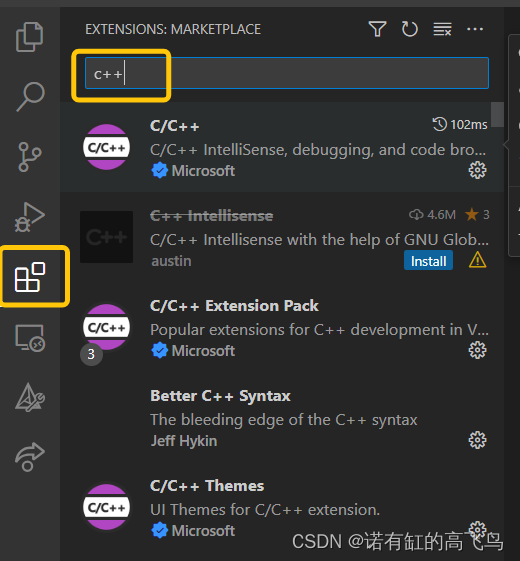
配置编译器
此时我们可以看到#include <iostream>有红色波浪线,说明找不到这个文件,以及一个灯泡提示,让配置编译器路径,点进去
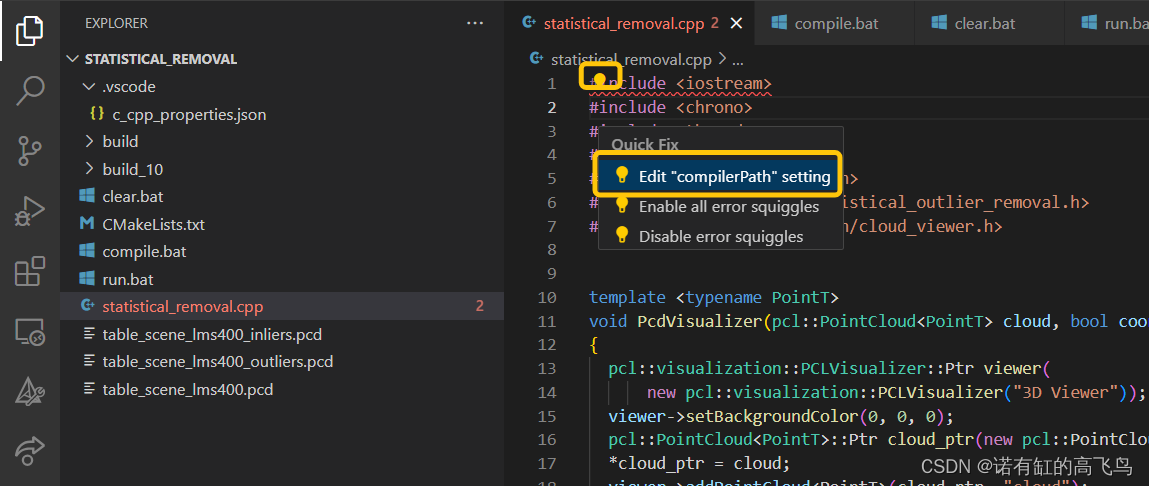
根据你自己Visual Studio的安装路径来,我这里是
D:/Program Files/Microsoft Visual Studio/2022/Community/VC/Tools/MSVC/14.32.31326/bin/Hostx64/x64/cl.exe

配置PCL路径
回到源码,可以看到现在显示找不到pcl的相关头文件,同样点击提示,“编辑包含路径”
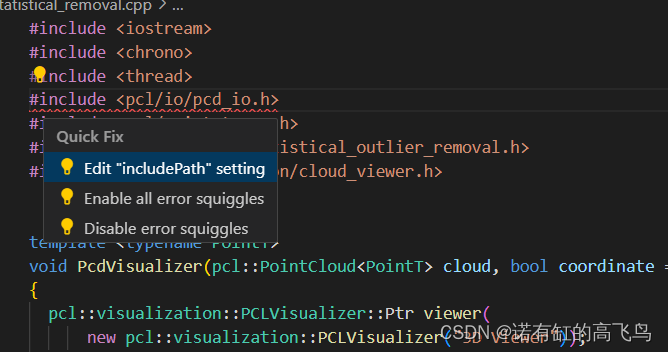

然后再includepath下面添加PCL的相关头文件路径,根据你的PCL安装路径来,我这里是
"D:/carlos/install/PCL 1.10.0/include/pcl-1.10",
"D:/carlos/install/PCL 1.10.0/3rdparty/Boost/include/boost-1_72",
"D:/carlos/install/PCL 1.10.0/3rdparty/Eigen/eigen3",
"D:/carlos/install/PCL 1.10.0/3rdparty/vtk/include/vtk-8.2",
"D:/carlos/install/PCL 1.10.0/3rdparty/FLANN/include"
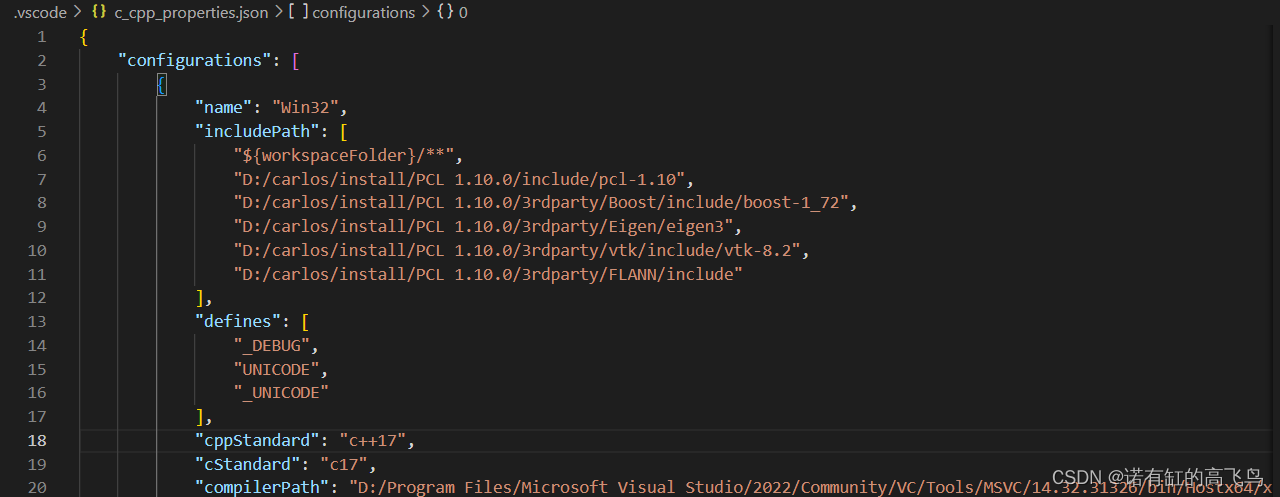
回到源码,可以看到已经没有红色波浪线警告了,也能补全跳转了
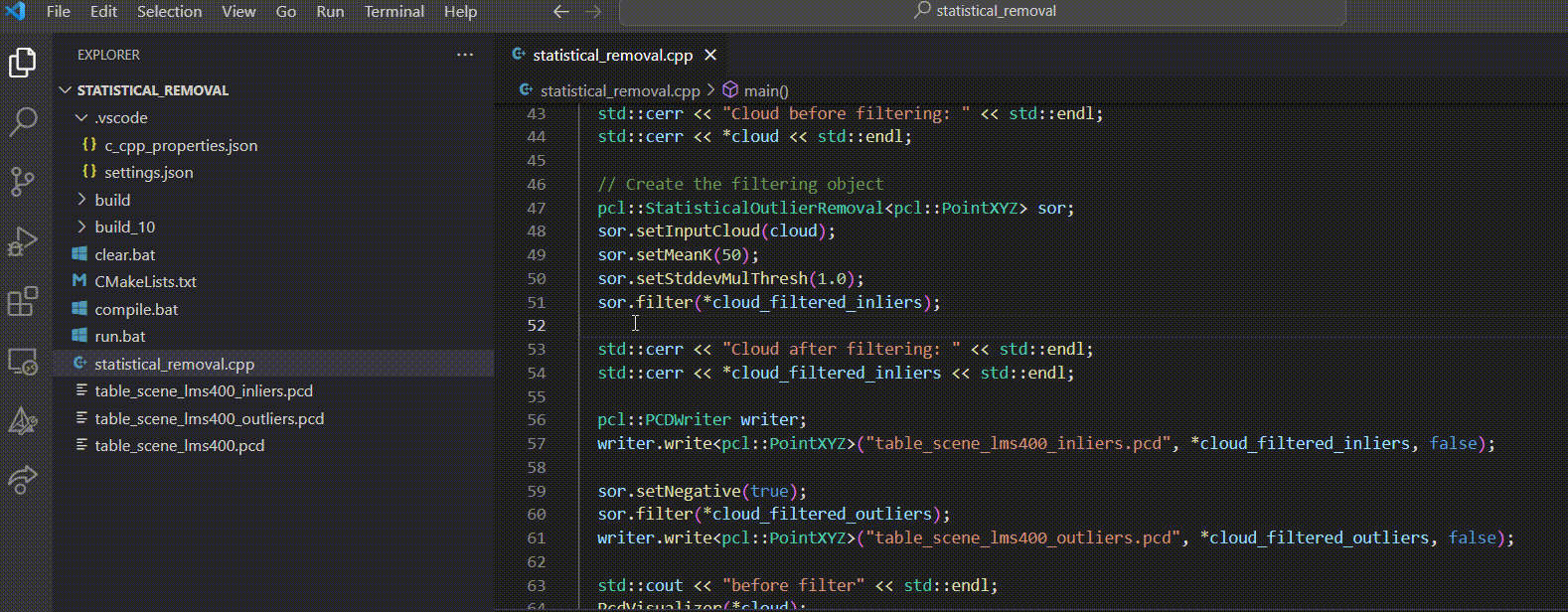
配置Open3D
只用添加两行,我们就可以写Open3D的代码了(路径还是看自己的,Open3D的安装使用见各个版本的Open3D、PCL的编译、使用教程)
"D:/carlos/install/open3d141/include",
"D:/carlos/install/open3d141/include/open3d/3rdparty"
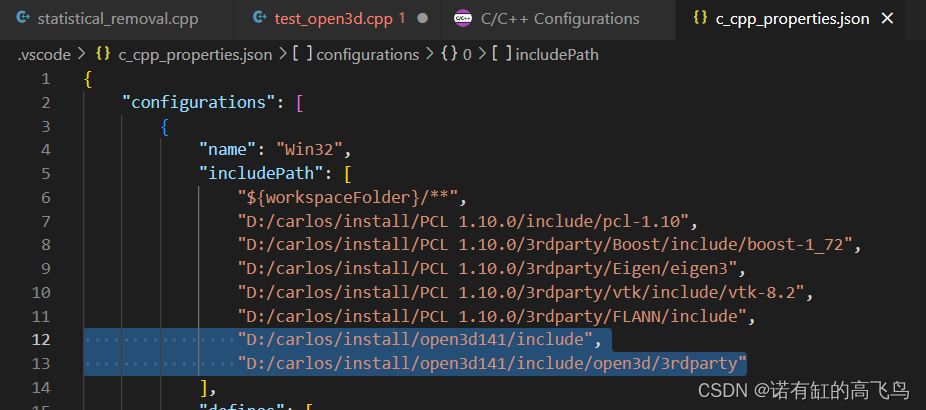
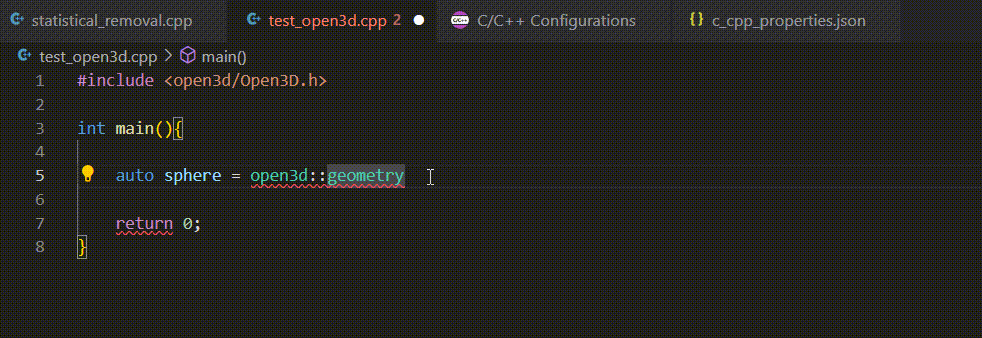
参考
文中已列出
完
主要做激光/影像三维重建,配准、分割等常用点云算法,熟悉open3d、pcl等开源点云库,技术交流、咨询可私信




动态路由实现左侧菜单导航)





)

——单元测试)




的时钟(外部时钟和片上内部振荡器))
)
